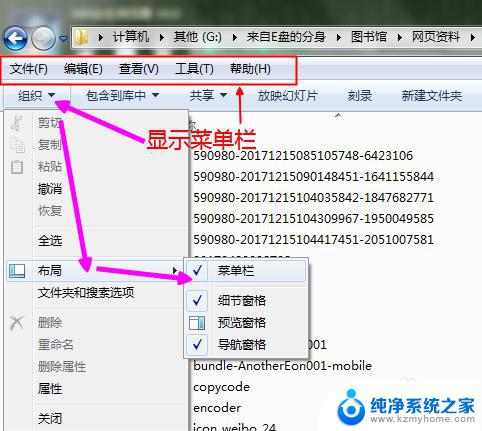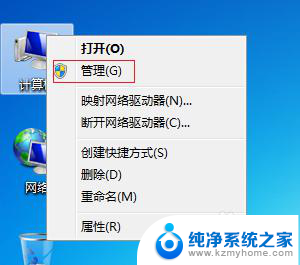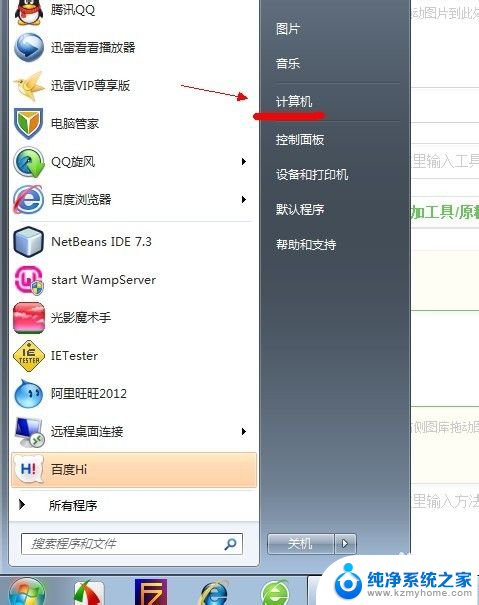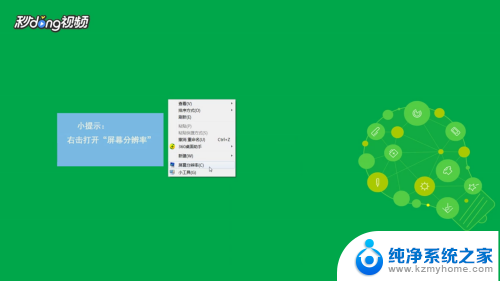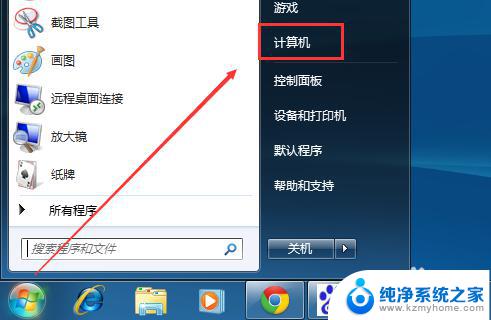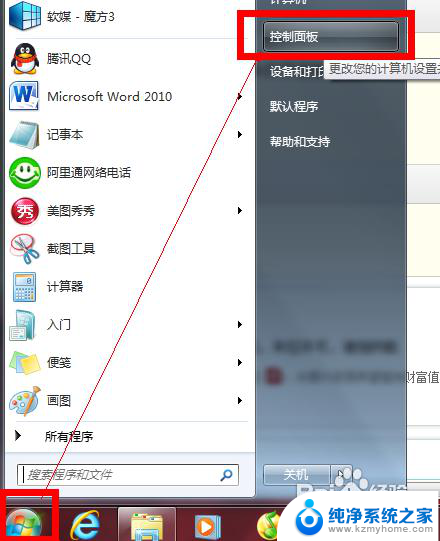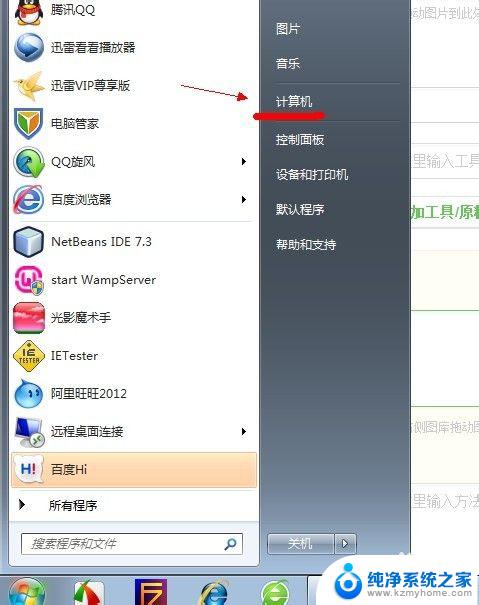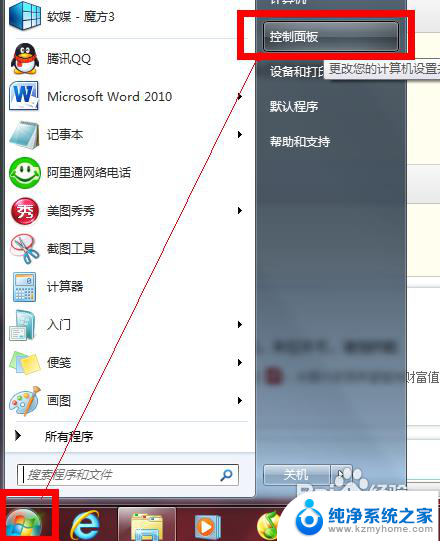win7怎么显示扩展名 Win7如何设置显示文件扩展名
更新时间:2023-09-03 10:58:11作者:jiang
win7怎么显示扩展名,在使用Windows 7操作系统时,你可能会发现默认情况下文件的扩展名是隐藏的,这可能会给我们带来一些困扰,特别是在处理不同类型的文件时。不用担心我们可以通过简单的设置来解决这个问题。在本文中我们将介绍如何在Windows 7中显示文件的扩展名,以便更方便地识别和管理文件。接下来让我们一起来探究这个设置的方法吧!
操作方法:
1.在Win7中如果只能查看主文件名而看不到文件的扩展名,如下图所示。

2.那么,首先双击桌面的“计算机”图标,如下图所示。

3.然后点击“工具”选项卡中的“文件夹选项”,如下图所示。
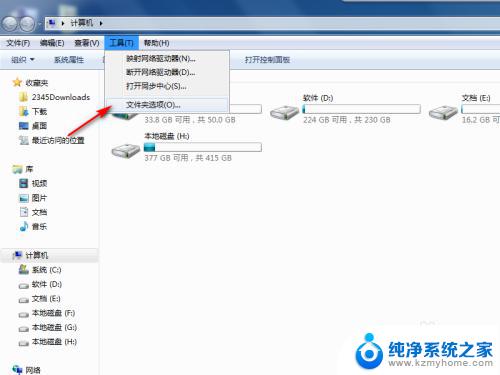
4.在“查看”选项卡中找到并取消勾选“隐藏已知文件类型的扩展名”,如下图所示。
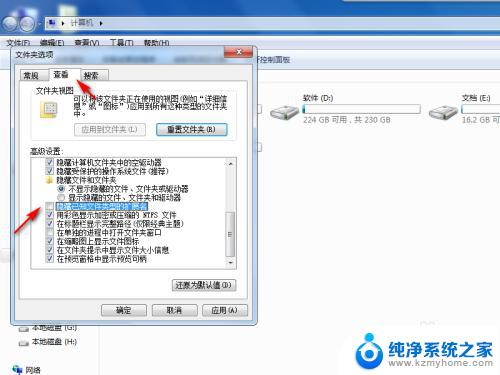
5.点击“确定”,再查看文件。就可以看到文件的扩展名了,如下图所示。

以上就是如何在win7上显示文件扩展名的方法,对于那些不太清楚的用户,可以参照我的步骤进行操作,希望这能对大家有所帮助。